Tecalote
Inventar
- 20.920
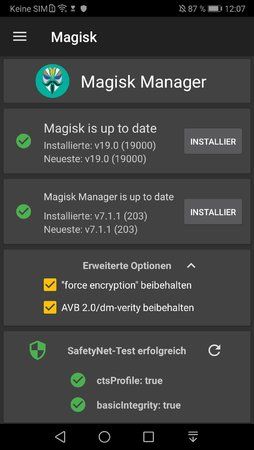
Root Anleitung für *Mate 9*
MHA-L09 und MHA-L29
sollte ebenfalls unter AL00 und TL00 funktionieren
Update 08.04.2019:
Um wieder zu sauberer original Huawei Firmware zurück zu kehren (Bootloader wird dadurch allerdings nicht geschlossen) - könnt ihr ohne langes Unroot-Prozedere folgende Methode anwenden: Anleitung - [PIE] HWOTA für Mate 9 MHA-L29/09 EMUI-9
→ Wichtiger Hinweis, für die, welche bei Root bleiben:
- Für künftige Magisk Updates braucht ihr nicht wieder eine Magisk gepatchte recovery_ramdisk zu flashen, sondern könnte einfach, wenn ein Update angeboten wird - dieses mit "Direkter Installation" (direkt im Magisk Manager) updaten!
- Ich habe dazu Didgeridoohan befragt: Magisk General Support / Discussion - Post #32559
- Seine Antwort: Update through direct install. Updating by manually patching recovery_ramdisk might actually mess up your Magisk setup =
- Update durch direkte Installation. Das Aktualisieren durch manuelles Patchen von recovery_ramdisk kann Ihr Magisk-Setup durcheinander bringen.
[RECOVERY] [9.0] [3.2.1-0] TWRP Pie - Post #17
#################################################################
#################################################################
Die Anleitung ist hier in Post #1 in zwei Abschnitte geteilt:
- 1) Methode: Root ohne TWRP (empfohlen, da ein Zurück auf eine OTA fähige Konfiguration einfacher ist)
- 2) Methode: Root + TWRP (für die "Hard-Core" User, denen kein Umstand zuviel ist
)
→ Auch wenn ihr Variante 2 wählt, müsst ihr euch Punkt 1 durchlesen - da die Installation von Magisk gleich ist und in Abschnitt 2 nicht nochmal beschrieben wird!
→ In beiden Abschnitten wird auch erklärt, wie man es wieder rückgängig macht, um wieder OTA fähig zu sein.
→ Im Post #2 wird erklärt, wie man selbst die recovery_ramdisk patchen kann, wenn man dies möchte - wenn man sich die Arbeit jedoch sparen will - meine ist universal gepatcht (unabhängig von Firmware und cust)
→ Post #3 behandelt Module, die man über Magisk Manager flashen kann - Fragen, Feedbacks usw. alles um das Thema Root mit Magisk auf Mate 9 PIE könnt ihr dann im Thread stellen.
1) Root ohne TWRP
Wie viele von euch bereits wissen, gibt es unter EMUI 9 /Android 9 PIE in der Firmware - die von Oreo bekannte - ramdisk.img nicht mehr.
Der Entwickler von Magisk topjohnwu hat deshalb eine Workaround entwickelt. Ein Danke an ihn an der Stelle, denn ohne ihn wäre Root bei Huawei Geräten mit PIE nicht mehr möglich.
Statt der ramdisk wird auf PIE die recovery_ramdisk mit Magisk gepatcht. Das ist das Recovery Image von der Firmware (RECOVERY_RAMDIS.IMG) - in dieser Partition das "EMUI Recovery"
→ bedeutet, man kann nach dem Patchen nicht ins Recovery booten, dafür hat man Root
- Voraussetzung sollte klar sein - FRP entsperrt (OEM Unlock in Entwickler-Optionen aktiviert) und Bootloader muss entsperrt sein. Weiter muss in den Entwickler-Optionen ADB Debugging und USB Debugging aktiviert sein.
- Gepatchte recovery_ramdisk herunterladen → diese ist universal gepatcht und sollte auf jeder EMUI 9 Firmware und cust - auf Mate 9 → funktionieren, unabhängig von der Firmware Version und dem Modell. (Normalerweise patcht man die RECOVERY_RAMDIS.IMG von der Firmware Version, auf der man sich aktuell befindet, extrahiert diese vorher aus der UPDATE.APP) Die recovery_ramdisk ist derzeit mit Magisk-v19 gepatcht. Ich werde, wenn neue Magisk Versionen erscheinen, den jeweils aktuellen Patch anbieten. DOWNLOAD - md5: 6719faf8267de03cc54654e080841bcd
MHA-EMUI-9-Magisk-v19-patched-recovery_ramdisk.img: StackPath - Aktuellen Magisk Manager (apk) herunterladen - im Moment ist MagiskManager 7.1.1(203) aktuell. Diese apk darf NICHT als ERSTES installiert werden, sondern erst, wenn die gepatchte recovery_ramdisk aus Punkt 2 geflasht ist - sonst funktioniert Root nicht richtig! Aber die apk schon mal runterladen und auf das Mate 9 kopieren. DOWNLOAD von der offiziellen Website unter Downloads/Latest Magisk Manager: [2019.3.28] Magisk v19.0 - Root & Universal Systemless Interface [Android 4.2+]
- Gepatchte recovery_ramdisk flashen - die Meisten wissen, wie man etwas über Fastboot flasht. Wer es nicht weiß, bitte melden, dann erkläre ich es in einem nachfolgendem Post. Ich persönlich verwende dazu Minimal ADB und Fastboot das ihr hier herunterladen könnt: [TOOL]Minimal ADB and Fastboot [2-9-18] Die zu flashende Datei muss im Hauptverzeichnis des Programm-Ordners sein und ihr öffnet das Terminal cmd-here-exe mit Rechtsklick "Als Administrator ausführen" Also → Mate 9 in den Fastboot Mode booten und über das Terminal mit folgendem Befehl flashen:
Code:
fastboot flash recovery_ramdisk MHA-EMUI-9-Magisk-v19-patched-recovery_ramdisk.img - Wenn die Datei erfolgreich geflasht ist → USB Kabel vom Mate 9 entfernen! Nun mit Einschalt-Taste und Vol+ (Lautstärke lauter Taste) - beide Tasten gleichzeitig gedrückt halten - das Mate 9 neu starten. Es kommt erst kurz das Huawei Logo, dann die Meldung "Your device cannot be trusted..." und wenn danach das Huawei Logo leuchtet, dann die Tastenkombination auslassen!
- Solltet ihr den Zeitpunkt verpassen und das Gerät startet nochmal neu, kein Problem, gedrückt halten und im beschriebenen Moment auslassen. Erklärung: Beim ersten Mal und ein paar mal danach, ist es erforderlich mit dieser Tastenkombination ins System zu starten → später (nach einigen Neustarts) macht dies Magisk Manager automatisch und man startet ganz normal neu.
- Nun die MagiskManager.apk installieren. Installation zulassen! Wenn die Installation beendet ist, Magisk Manager noch nicht öffnen.
- Erst in das normale Einstellungsmenü gehen: Einstellungen/Apps/Apps/MagiskManager - Berechtigungen: Speicher aktivieren! Danach Einstellungen/Akku/App-Start - Magisk Manager und die automatische Verwaltung deaktivieren. Danach poppt ein Fenster auf, wo ihr alle drei Optionen aktiviert lässt: Auto-Start, Sekundärer Start und im Hintergrund ausführen!
- Nun MagiskManager öffen. Wenn Magisk Manager anzeigt "Magisk ist nicht installiert - dann NICHT nochmal die gepatchte recovery_ramdisk flashen, sondern einfach nochmal mit Einschalt-Taste und VOL+ neu starten (wie vorhin beschrieben) - oder mit adb (adb reboot recovery) ins System neu starten.
- Wenn ihr vorher jedoch alles richtig gemacht hat, oder ihr nochmal gestartet habt, fordert Euch Magisk Manager nun zu einem Update auf (durchführen!) und danach werdet ihr noch aufgefordert, von Magisk eine "Umgebungseinrichtung" für das ordnungsgemäße Funktionieren durchzuführen. Mit ja bestätigen.
- Nun sollte Magisk richtig eingerichtet sein. Geht nun links im Menü des MagiskManagers auf Download, gebt als Suchbegriff: Busybox ein, dann sollte: Busybox for Android NDK by osmosis (derzeit 1.30.1) erscheinen. Auf Installation klicken. → Busybox sollte man bei Root haben und außerdem dient dies nun als Test, ob sich das Modul flashen lässt. Wenn es sich flashen lässt, dann auf Neustart klicken.
- Ab dem Zeitpunkt, erfolgt der Neustart - ohne dass man Vol+ drücken muss - ins gerootete System. Sollte der Punkt 9 bei euch nicht geklappt haben → also wenn die Installation der Busybox abbricht, dann funktioniert Magisk noch nicht richtig! → in diesem Fall klickt ihr im Magisk Manager auf der Übersichtsseite ganz unten auf "Deinstallieren" - bei der Abfrage wählt ihr "Komplette Deinstallation" und wartet, bis das Mate 9 selbsständig neu gestartet ist. (Magisk wird bei dem Vorgang nicht wirklich deinstalliert unter EMUI 9, sondern berichtigt!) Danach findet ihr weiterhin den Magisk Manager am Homescreen und Magisk fordert euch nun zu einem Update des Managers auf und zu einer Umgebungseinrichtung wie in Punkt 8 beschrieben. Nun funktioniert Magisk und ihr überprüft es mit Punkt 9 → was den Root zugleich mit der installierten Busybox als Magisk Modul perfekt macht. Root Geschafft
- Wenn ihr den Werbeblocker Adaway verwenden wollt, dann ist es wichtig, dass ihr in den Einstellungsmenü von Magisk vorher den Punkt "Systemlose Hosts-Datei" anklickt, damit die Unterstützung aktiviert wird. Danach könnte ihr Adaway von hier runterladen (und als apk installieren): [APP][Root][OFFICIAL] AdAway v4.2.4 :: [2019-03-23] Danach Adaway öffnen, Root-Rechte garantieren und den Werbeblocker aktivieren. Danach Neustart des Mate 9. Es kann sein, dass es beim ersten Mal nicht geklappt hat (Adaway zeigt dann "Werbeblocker nicht aktiviert" - dann Vorgang einmal wiederholen (im Magisk Manager nochmal Systemlose Hosts-Datei anklicken und in Adaway nochmal "Dateien herunterladen und Werbeblocker aktivieren" Danach Neustart. Nun sollte es passen. Ich verwende noch Version 3.3 (da man hier nicht https hosts Quellen hinzufügen kann) - ihr könnte aber auch die neueste Version 4.2.4 verwenden.
- Wenn man Root verwendet, sollte man OTA-Automatik auschalten - in den Einstellungen /System/Softwareaktualisierung im Menü oben rechts unter Einstellungen - "automatisches Herunterladen per WLAN" und auch "Über-Nacht-Aktualsierung" - ausschalten! Weiter auch noch in Einstellungen /System/Entwickler-Optionen "Automatische Systemaktualisierungen" ausschalten! Man bekommt dann trotzdem eine Nachricht, wenn ein Update verfügbar ist und kann dann die Vorbereitung treffen für das OTA (ansonsten, wenn sich das automatisch bei Root zu installieren versucht, riskiert man einen Brick!)
- Für ein OTA ist es notwendig, Magisk vorher zu entfernen!
- Das macht ihr entweder manuell, wie im folgenden beschrieben - oder ihr wendet die alternative Methode an: Anleitung - [PIE] HWOTA für Mate 9 MHA-L29/09 EMUI-9
- Installierte Module entfernen: Im Magisk Manager Menü links auf "Module" gehen und bei jedem installierten Modul das Papierkorb-Symbol anklicken → danach Neustart des Mate 9
- Mate 9 mit dem USB Kabel an den PC verbinden, das cmd-here-exe von Minimal ADB und Fastboot als Administrator ausführen und im Terminal eingeben (nach jeder Eingabe Enter Taste):
- adb devices
(am Display gegebenenfalls die RSA-Key Fingerprint Abfrage mit "Immer von diesem PC" und "Ja, okay" bestätigen). Danach im Terminal folgenden Befehl eingeben: - adb shell
- und danach
- nun erfolgt am Display des Mate 9 eine Abfrage von Magisk, die Root-Rechte zuzulassen - natürlich gewähren! Wenn am Display keine Root-Abfrage erscheint, dann in den Magisk Manager /Superuser gucken, ob Shell (com.android.shell) als Eintrag vorhanden ist - wenn nicht, habt ihr entweder die Einstellungen 1) Punkt 8 nicht gemacht, oder Root funktioniert bei euch noch nicht wirklich. Dann müsstet ihr das tun, was in 1) Punkt 12 beschrieben ist - keinesfalls nochmal die Magisk gepatchte recovery_ramdisk flashen. Also die Eingabe: su (Root Rechte) muss an der Stelle funktionieren, dann geht es hier weiter mit Punkt 8:Code:
su
- Nun gebt ihr den eigentlich wichtigen Befehl ins Terminal ein:
- Mit diesem Befehl wird aus der Huawei eRecovery Partition das EMUI Recovery gezogen und wieder an seinen ursprünglichen Platz zurück kopiert (recovery_ramdisk) und das von Magisk gepatchte mit dem originalen überschrieben.Code:
dd if=/dev/block/bootdevice/by-name/erecovery_ramdisk of=/dev/block/bootdevice/by-name/recovery_ramdisk - Danach gebt ihr ins Terminal nocht ein: exit, dann nochmal exit und danach
Code:
adb reboot recoveryCode:C:\Program Files (x86)\Minimal ADB and Fastboot>adb devices List of devices attached * daemon not running; starting now at tcp:5037 * daemon started successfully AHK7NXXXXX0030X7 device C:\Program Files (x86)\Minimal ADB and Fastboot>adb shell HWMHA:/ $ su dd if=/dev/block/bootdevice/by-name/erecovery_ramdisk of=/dev/block/bootdevice/by-name/recovery_ramdisk (dieser Befehl, wenn kopiert, sieht bei euch dann eventuell so aus, ist aber okay:) overy_ramdisk of=/dev/block/bootdevice/by-name/recovery_ramdisk < 65536+0 records in 65536+0 records out 33554432 bytes transferred in 2.464 secs (13617870 bytes/sec) HWMHA:/ # exit HWMHA:/ $ exit C:\Program Files (x86)\Minimal ADB and Fastboot>adb reboot recovery
- Das Mate 9 sollte nun ins originale EMUI Recovery booten - ist dies geschehen, USB Kabel trennen - dann "Wipe Cache Partition" ausführen. Ideal wäre an der Stelle sicher auch noch ein Werksreset, aber Wipe Cache sollte auch reichen. Danach Reboot System.
- Magisk Manager öffnen, Magisk sollte nun als "nicht installiert" angezeigt werden. Dann einfach Magisk Manager über Einstellungen/Apps /Magisk Manager deinstallieren.
- Nun habt ihr wieder das original EMUI Recovery und ein inkrementelles OTA wird zwar scheitern, aber danach wird Euch die Full-OTA angeboten und diese klappt auf jeden Fall.
2) Root + TWRP
- Es gibt seit 25.3.2019 ein TWRP für Mate 9 EMUI 9 PIE. Ein Danke an der Stelle an ajsmsg78 . Es kann erstaunlich viel, nahezu alles (Backup, Restore aller Partitionen), mit einer Ausnahme: der verschlüsselte interne Speicher /data von PIE kann mit diesem TWRP derzeit noch nicht entschlüsselt und daher auch nicht gesichert werden. D.h. es kann auch keine zip geflasht werden, welche Zugriff auf die Datenpartition benötigt. (Wie man die Verschlüsselung entfernen kann, wäre ein eigenes Thema für sich, dass ich getrennt behandeln müsste) Dennoch ist es von Bedeutung, wer TWRP haben möchte. Ihr könnte es von hier herunterladen: StackPath
- TWRP muss genauso wie unter Oreo im Fastboot Mode nach: recovery_ramdisk geflasht werden:
Danach USB vom Mate 9 trennen und mit Einschalt-Taste und VOL+ (beide gedrückt halten, bis der TWRP Splash Screen sichtbar ist) ins TWRP booten.Code:
fastboot flash recovery_ramdisk M9 TWRP 3.2.1-0 Black & Blue Android 9.img - Nun hat man TWRP anstelle von EMUI Recovery. Vielleicht reicht einem das ja und man will gar keinen Root. Man könnte mit TWRP jedenfalls (wenn die jeweilige Partition unter "Mount" bzw. "Einhängen" aktiviert ist) über "Advanced/Erweitert" und Filemanager/Dateimanager Dateien löschen oder apks von .apk zu .bak umbenennen. Dazu muß man aber zuerst in TWRP in "Mount" System als Root mounten! Dann kann man z.B. /system/app/HwOUC/HwOUC.apk zu HwOUC.bak umbenennen - das lässt das Systemupdate aus den Einstellungen verschwinden. Des Weiteren kann man eben alles außer data (abwählen) sichern und wiederherstellen. Als Werbeblocker ohne Root eignet sich hervorragend Blockada: Blokada - the best ad blocker for Android, free and open source .Außerdem kann man auch ohne Root, Apps, die man nicht möchte - über ADB entfernen: [Anleitung] Apps mit Hilfe von ADB entfernen (ohne Root) Außerdem könnt ihr mit folgender zip (die ihr in TWRP flashen könnt) - jetzt an der Stelle mit:
- Switch-TWRP-to-EMUI-Recovery.zip jederzeit zum original EMUI Recovery zurück (ohne es aus der Update.app extrahieren zu müssen): StackPath
- Root und TWRP an der selben Stelle geht natürlich nicht → in der recovery_ramdisk Partition kann unter PIE entweder nur das EMUI-Recovery, oder TWRP, oder das von Magisk gepatchte recovery_ramdisk sein → wenn man daher Root + TWRP haben möchte, muss man einen Schritt weiter gehen. In dem Fall müsste man das TWRP in die Partition erecovery_ramdisk installieren. Mit Fastboot Mode geht das aber nicht! Bleibt also nur ein zusätzlicher Workaround.
- HINWEIS: An der Stelle muss ich Euch darauf aufmerksam machen - wenn ihr das tun wollt - dass ihr das TWRP im folgenden praktisch anstelle des Huawei eRecovery flasht → und Euch damit vorerst die Möglichkeit nehmt, das System mit Huawei eRecovery im Falle eines Crashes wiederherzustellen. Huawei eRecovery funktioniert mittlerweilen auch auf PIE. D.h. wenn man mit angeschlossenem USB Kabel (egal ob an PC oder an den Ladeadapter) und derselben Tastenkombination: Einschalttaste und VOL+ (beide gedrückt halten) das Mate 9 startet, kommt man ins Huawei eRecovery und dort steht die Option "Download latest version and recovery" zur Verfügung, womit sich Dich aktuelle Firmware über WLAN downloaden und automatisch wiederherstellen lässt.
- Wer trotz dem Warnhinweis aus Punkt 5 weiter machen möchte, geht so vor - ihr habt also wie in diesem Abschnitt in Punkt 2) das TWRP geflasht. Nun kopiert ihr das M9 TWRP 3.2.1-0 Black & Blue Android 9.img auf die externe SD des Mate 9 (oder USB-OTG). In TWRP klickt ihr auf: "Install" - select storage: MicroSD (oder USB-OTG) und klickt dann rechts unten auf: "Install Image" und wählt das TWRP Image aus → und jetzt ACHTUNG: Es öffnet sich ein neues Fenster - wo ihr es sonstwohin flashen könntet, was aber massive Probleme machen würde!! - ihr müsst hier folgendes auswählen: (nicht recovery_ramdisk) - sondern: erecovery_ramdisk
- Den Balken unten nach rechts schieben, swipe to confirm. Damit wird das TWRP an die Stelle geflasht, wo sich sonst das Huawei eRecovery befindet. Um in Zukunft dorthin zu booten, müsst ihr das USB Kabel angeschlossen haben und die Einschalttaste und VOL+ gedrückt halten, bis das TWRP am Bilschirm erscheint.
- Nun geht ihr zurück ins Hauptmenü von TWRP, wählt dort "Reboot" "Reboot Bootloader"
- Mate 9 mit USB Kabel an den PC verbinden und nun könnt ihr die von mir universal gepatchte recovery_ramdisk.img flashen → genauso, wie es in Abschnitt 1) Root ohne TWRP (Punkt 4) beschrieben ist, vorausgesetzt, ihr habt die nötigen Dateien bereits herunter geladen.
- Und was das rooten angeht, genauso vorgehen, wie in Abschnitt 1) beschrieben.
- Nun habt ihr Root und TWRP - TWRP in der Partition erecovery_ramdisk und Root in der Partition recovery_ramdisk
- In dieser Konfiguration solltet ihr OTA aber komplett ausschalten. Mit einem Rootexplorer (ich empfehle Mixplorer 6.35.4: [APP][2.0+] MiXplorer v6.x Released (fully-featured file manager) - Post #2 geht ihr zuerst zum Verzeichnis /system_root/system/app/HwOUC und benennt die HwOUC.apk um in HwOUC.bak - dann geht ihr zum Verzeichnis /data/app - sollte sich dort der Ordner: com.huawei.android.hwouc-xxxxx... befinden, so löscht diesen komplett und startet danach das Mate 9 neu. Damit ist die Softwareaktualisierung deaktiviert.
- Wenn ihr nun über Firmwarefinder wisst, dass ein neues OTA-Update ansteht - könnt ihr die Softwareaktualisierung wieder aktivieren, indem ihr einfach die HwOUC.bak wieder in HwOUC.apk umbenennt (aber nicht im Verzeichnis /system/app) - sondern im Verzeichnis /system_root/system/app/HwOUC
- und natürlich müsst ihr vor dem OTA den Original-Zustand wiederherstellen:
- Um OTA fähig zu sein, muss natürlich Magisk entfernt werden, und die Recoverys wiederhergestellt werden - dass macht ihr entweder wie im folgenden beschrieben, oder mit der alternativen Methode: Das macht ihr entweder manuell, wie im folgenden beschrieben - oder ihr wendet die alternative Methode an: https://www.android-hilfe.de/forum/root-custom-roms-modding-fuer-huawei-mate-9.3022/pie-hwota-fuer-mate-9-mha-l29-09-emui-9.908894.html
- Im Magisk Manager alle installierten Module über das Papierkorb Symbol löschen und Mate 9 neu starten.
- Ins TWRP booten (angeschlossenes USB Kabel + Vol+ und Einschalttaste) das TWRP-Image M9 TWRP 3.2.1-0 Black & Blue Android 9.img von der externen SD als Image flashen nun nach → recovery_ramdisk
- USB-Kabel vom Mate 9 trennen und im Hauptmenü von TWRP auf "Reboot" und "Reboot Recovery" klicken oder wahlweise auf Reboot System klicken und die Vol+ Taste gedrückt halten um ins TWRP booten, welches sich nun wieder am recovery_ramdisk Platz befindet und damit auch die gepatchte Version von Magisk überschrieben hat.
- Nun benötigt ihr das original ERECOVERY_RAMDI.IMG von der UPDATE.APP von der Firmware, auf der ihr Euch gerade befindet → für MHA-L09 + MHA-L29 9.0.1.158 könnt ihr es von hier downloaden: StackPath
- Wenn ihr in TWRP das Mate 9 mit USB an den PC verbindet, könnt ihr das original Recovery Image auf die externe SD von Mate 9 kopieren.
- In TWRP flasht ihr das ERECOVERY_RAMDI.IMG über "Flash Image/Image installieren" → nach erecovery_ramdisk
- Zurück ins Hauptmenü von TWRP, dort auf "Reboot" "Reboot Recovery" - damit wird das Mate 9 neu ins TWRP rebootet. Dann flasht ihr folgende zip, die ihr von hier herunterladen könnt - Switch-TWRP-to-EMUI-Recovery.zip : StackPath
- Diese zip Datei führt einen automatischen Neustart des Mate 9 herbei - es dauert dann eine Weile (weil das EMUI-Recovery aus der eRecovery Partition automatisch geholt und geflasht wird) bis sich das EMUI-Recovery zeigt (das kann bis gefühlt eine Minute dauern). Dann seid ihr im normalen Huawei Recovery und könnt dort einen Wipe Cache Partition ausführen, danach Reboot System.
- Magisk Manager deinstallieren → nun seid ihr bereit für ein OTA. Ein inkrementelles OTA wird fehlschlagen, aber danach bekommt ihr das Full-OTA angeboten und dieses funktioniert.
Viel Spaß

Anhänge
-
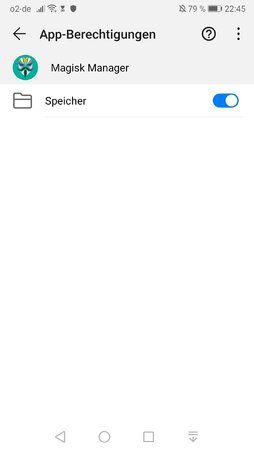 1.Einstellungen-Apps-Magisk-Manager-Berechtigung-Speicher.jpg46,2 KB · Aufrufe: 548
1.Einstellungen-Apps-Magisk-Manager-Berechtigung-Speicher.jpg46,2 KB · Aufrufe: 548 -
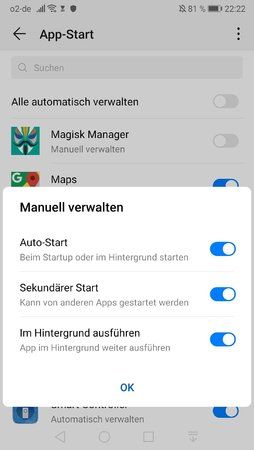 2.Akku-App-Start-Magisk-Manager-auf-manuell.jpg112,5 KB · Aufrufe: 516
2.Akku-App-Start-Magisk-Manager-auf-manuell.jpg112,5 KB · Aufrufe: 516 -
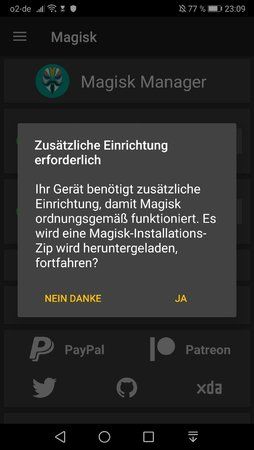 3.Magisk-zusätzliche-Einrichtung-erforderlich.jpg117,5 KB · Aufrufe: 456
3.Magisk-zusätzliche-Einrichtung-erforderlich.jpg117,5 KB · Aufrufe: 456 -
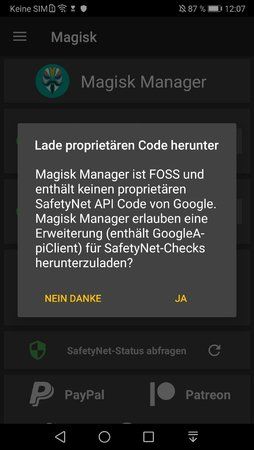 4.Safetynet-Komponente.jpg135 KB · Aufrufe: 518
4.Safetynet-Komponente.jpg135 KB · Aufrufe: 518 -
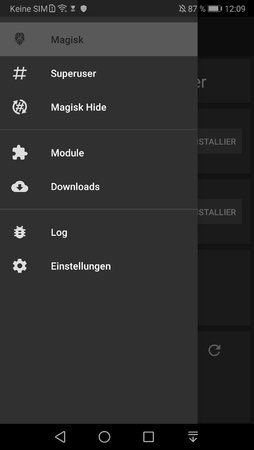 6.Magisk-Menü.jpg55,7 KB · Aufrufe: 527
6.Magisk-Menü.jpg55,7 KB · Aufrufe: 527 -
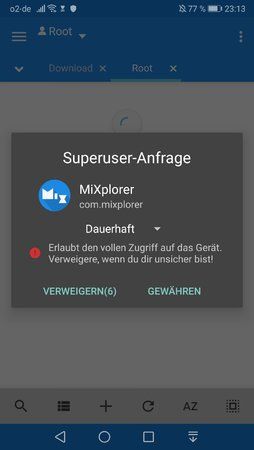 6.Superuser-Anfrage.jpg82,3 KB · Aufrufe: 496
6.Superuser-Anfrage.jpg82,3 KB · Aufrufe: 496 -
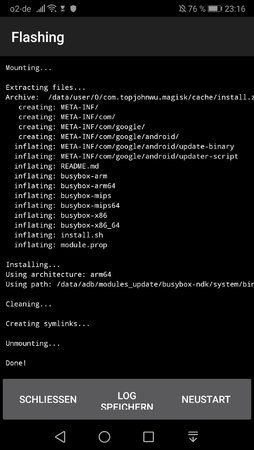 7.flashing-Busybox.jpg169 KB · Aufrufe: 659
7.flashing-Busybox.jpg169 KB · Aufrufe: 659 -
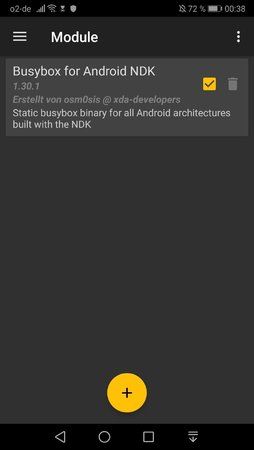 8.Module.jpg60,9 KB · Aufrufe: 538
8.Module.jpg60,9 KB · Aufrufe: 538 -
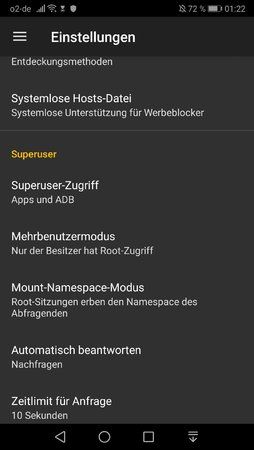 9.Systemlose Hosts-Datei-Unterstützung.jpg116 KB · Aufrufe: 536
9.Systemlose Hosts-Datei-Unterstützung.jpg116 KB · Aufrufe: 536 -
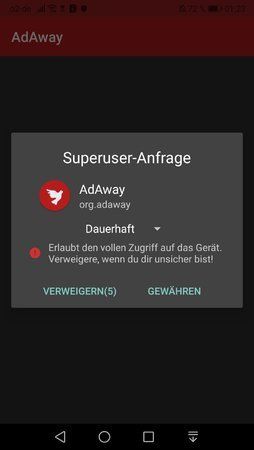 10.Adaway-Superuser-Anfrage.jpg66,2 KB · Aufrufe: 495
10.Adaway-Superuser-Anfrage.jpg66,2 KB · Aufrufe: 495 -
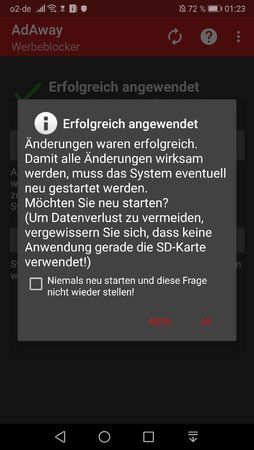 11.Neustart-Adaway.jpg149,9 KB · Aufrufe: 516
11.Neustart-Adaway.jpg149,9 KB · Aufrufe: 516 -
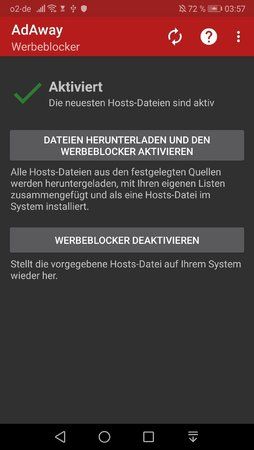 12.Adaway-aktiviert.jpg124,7 KB · Aufrufe: 490
12.Adaway-aktiviert.jpg124,7 KB · Aufrufe: 490 -
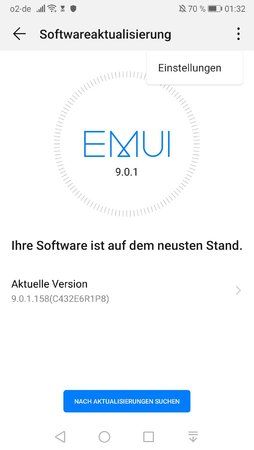 13.Softwareaktualisierung-Einstellungen.jpg85,8 KB · Aufrufe: 487
13.Softwareaktualisierung-Einstellungen.jpg85,8 KB · Aufrufe: 487 -
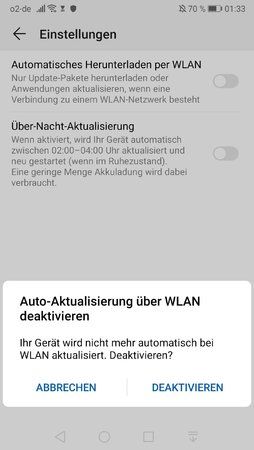 14.Softwareaktualisierung-Ausschalten.jpg139,2 KB · Aufrufe: 631
14.Softwareaktualisierung-Ausschalten.jpg139,2 KB · Aufrufe: 631 -
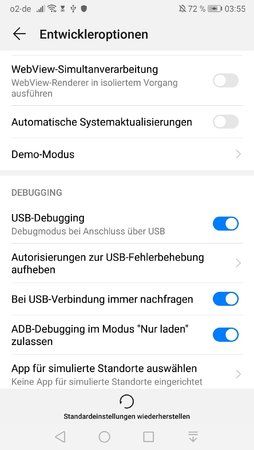 15.Entwickler-Optionen-Systemaktualisierung-ausschalten.jpg155,2 KB · Aufrufe: 482
15.Entwickler-Optionen-Systemaktualisierung-ausschalten.jpg155,2 KB · Aufrufe: 482 -
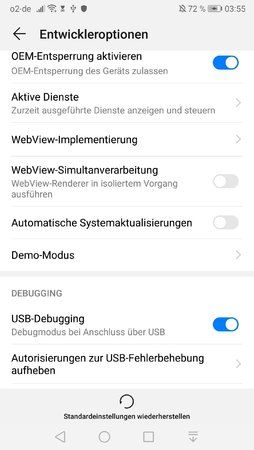 16.Entwickler-Optionen.jpg147,4 KB · Aufrufe: 470
16.Entwickler-Optionen.jpg147,4 KB · Aufrufe: 470
Zuletzt bearbeitet:


